Introducción
Este tutorial está escrito para guiarlo a través de la instalación base de Discourse en un servidor Ubuntu 14.04 LTS. Discourse es una aplicación de software para foros de Internet, divertida y fácil de usar. Para que el proceso de instalación sea lo más simple y directo posible, utilizaremos Git y la aplicación Docker. El proceso de instalación instalará y configurará automáticamente el acceso base para Nginx (aplicación web) y PostgreSQL (bases de datos).
Una de las mejores características de Discourse es que es 100% de código abierto. La comunidad no solo ayuda a desarrollar el software del foro, sino que tiene una API integrada y es completamente compatible con dispositivos móviles con complementos para CDN (redes de distribución de contenido) y tiene SEO integrado para sus URL. Por supuesto, también puede personalizar el aspecto y el funcionamiento de Discourse según sus necesidades.
Requisitos
Necesitará un servidor con Ubuntu 14.04 LTS sin una aplicación de servicio web instalada. Si no tiene un servidor, pruebe los servidores privados virtuales rentables de Atlantic.Net.
La memoria mínima recomendada del sistema es de 1 GB de RAM.
Instalación del foro de Discourse
Como primer paso para instalar Discourse, querrá instalar su aplicación Docker/Git. Deberá conectarse a su servidor a través de SSH o VNC y ejecutar:
wget -qO- https://get.docker.com/ | sh
Una vez hecho esto, deberá crear una carpeta de Discourse y clonar con Git Discourse Docker en el nuevo directorio:
mkdir /var/discourse git clone https://github.com/discourse/discourse_docker.git /var/discourse
A continuación, copie el archivo standalone.yml del directorio de ejemplos en un contenedor llamado app.yml. Este será nuestro contenedor en el que ejecutaremos Discourse:
cp /var/discourse/samples/standalone.yml /var/discourse/containers/app.yml
Una vez copiado, querremos editar el app.yml con nuestra configuración, en concreto el correo electrónico administrativo. Si no hace esto y lo hace con información no válida, Discourse no se compilará y existe la posibilidad de que con información incorrecta no pueda crear usuarios. Los puntos a buscar están en la imagen de abajo enmarcados en rojo.
nano /var/discourse/containers/app.yml
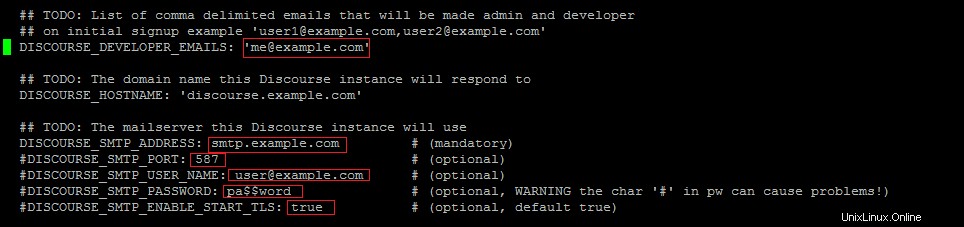
configuración de correo electrónico app.yml
Para la dirección de correo electrónico del desarrollador, asegúrese de usar la dirección de correo electrónico que pertenecerá a la cuenta del administrador. Puede usar más de un correo electrónico para esto, solo asegúrese de separarlos con una coma.
-El nombre de host de Discourse deberá ser el nombre de host del servidor o del propio foro. Es el nombre de host que desea escribir en la barra de direcciones para acceder al foro.
SMTP_ADDRESS - the SMTP address Discourse will be using to send emails (required).
Si este servidor requiere información adicional (como un nombre de usuario y contraseña) para retransmitir/enviar correo, deberá descomentar las líneas posteriores (eliminar el #) y editar:
SMTP Port - The port that SMTP responds to on your email server. SMTP Username - The username for the email account that will be sending the emails. SMTP Password - The password for said account. SMTP Start TLS - If TLS has to be enabled, set this to true, otherwise set this to false.
*Nota* Un punto importante fuera del correo electrónico es la configuración básica. Si tiene un servidor de 1 GB (no se recomienda que tenga menos de esto) querrá cambiar el UNICORN_WORKERS campo para ser un valor de 2 y db_shared_buffers ser de 128 MB.
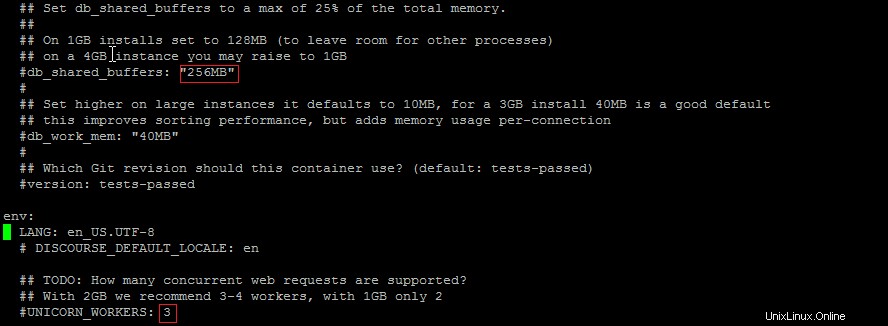
app.yml mem y configuración de unicornio
Una vez hecho esto, puede guardar y salir del archivo.
Ahora simplemente ejecutamos:
/var/discourse/launcher bootstrap app
Esto hará que Discourse comience a construirse. Este proceso puede llevar algún tiempo. Una vez que haya terminado de construir el siguiente comando para iniciar Discourse. Es posible que se le solicite una advertencia de "Es posible que su sistema no funcione correctamente" si está realizando esta instalación en el servicio en la nube de Atlantic.Net. Si hay un error, el proceso de compilación se detendrá y le indicará que se desplace hacia arriba para ver el error. La causa más probable es que el nombre de host del sistema o la configuración de correo electrónico no estén configurados correctamente; echa un vistazo a tu /var/discourse/containers/app.yml archivo de nuevo para verificar su configuración.
/var/discourse/launcher start app
Si este comando se ejecuta sin errores, ¡ahora tiene Discourse ejecutándose! Simplemente vaya a su nombre de host configurado y debería ver Discourse ejecutándose. Es posible que se le solicite una advertencia de "Es posible que su sistema no funcione correctamente" si está realizando esta instalación en nuestro servicio en la nube. Si hay un error, lo indicará y le indicará que se desplace hacia arriba para verlo. Simplemente puede presionar Enter para continuar.
Una vez que Discourse se esté ejecutando, deberá hacer que su usuario sea Administrador. Deberá registrar un nuevo usuario que tendrá la dirección de correo electrónico del desarrollador. Esto convertirá automáticamente a ese usuario en Administrador.

Lugar de registro
Si no puede crear el usuario (el correo electrónico no le llega), puede ejecutar lo siguiente para crear el usuario administrador. Es posible que se le solicite una advertencia de "Es posible que su sistema no funcione correctamente" si está realizando esta instalación en nuestro servicio en la nube. Si hay un error, lo indicará y le indicará que se desplace hacia arriba para verlo. Simplemente puede presionar Enter para continuar.
/var/discourse/launcher enter app rake admin:create exit (once all done with the creation)
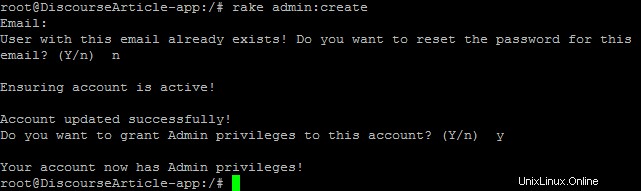
crear administrador manualmente
El comando de creación solicitará una dirección de correo electrónico. Una vez que ingrese la dirección de correo electrónico del desarrollador, le preguntará a un usuario con ese correo electrónico y si desea restablecer la contraseña. Puede decir 'y' si quiere o 'n' si no. Después de esto, le preguntará si desea convertir al usuario en administrador. Para esto, presionarás 'y'. Ahora puede iniciar sesión con el usuario que acaba de intentar crear previamente. Deberá solucionar el problema del correo electrónico; de lo contrario, deberá ejecutar esto y pasar por estas opciones para cada usuario que planee tener.
Eso es todo. Ahora puede iniciar sesión como administrador y hacer lo que quiera en el lado del administrador. ¡Tu foro ya se está ejecutando! Vuelva más tarde para ver artículos adicionales sobre la configuración de Discourse.